Åtgärda Windows-fel 0xc00007b-Programmet kunde inte starta korrekt
Miscellanea / / August 05, 2021
I denna handledning kommer vi att kolla in sätten att fixa “Windows-fel 0xc00007b - Applikationen kunde inte starta korrekt. Klicka på OK för att stänga programmet ”. Det finns en hel del fel som Windows OS-användare kan ha mött. Vi har redan diskuterat sätt att fixa Felkod 0xc0000142 eller den felkod 0x80070663. I samma riktning Windows 10 Update Error Code 0x8007007e och 0x80073712 har också behandlats effektivt.
Men från och med nu får en hel del användare fel med felet 0xc00007b på sin Windows-dator. Detta fel händer vanligtvis på grund av inkompatibiliteten mellan 32-bitars och 64-bitars systemet. Med andra ord kan du möta detta fel när du försöker starta 32-bitarsapplikationen på ditt 64-bitarssystem.
Saken är att du enkelt kan köra 32-bitarsprogram på ett 64-bitars system. Men om så är fallet, varför användare står inför den här frågan? Det finns många anledningar till detsamma. Låt oss kolla in dem. Dessutom kommer vi också att lista ut de potentiella korrigeringarna för nämnda fel. Så utan vidare, låt oss börja med guiden.

Innehållsförteckning
-
1 Åtgärda fel 0xc00007b - Programmet kunde inte starta korrekt
- 1.1 Fix 1: Kör i kompatibilitetsläge
- 1.2 Fix 2: Kör som administratör
- 1.3 Fix 3: Installera om appen
- 1.4 Fix 4: Se till att .NET Framework är aktiverat
- 1.5 Fix 5: Uppdatera DLL
- 1.6 Fix 6: Uppdatera Direct X
- 1.7 Fix 7: Installera om Microsoft Visual C ++ Redistributable
- 1.8 Fix 8: Kör CHKDSK Command
- 1.9 Fix 9: Uppdatera Windows
- 1.10 Fix 10: VLC-relaterat fel
Åtgärda fel 0xc00007b - Programmet kunde inte starta korrekt
Det ovannämnda felet kan bero på korrupta systemfiler, administrativa problem eller genom att använda en äldre version av .NET-ramverket. På samma sätt kan en äldre version av DLL-filen, Direct X eller den berörda appen i sig stava problem. I sällsynta fall kan det också finnas några problem med hårddisken. I den här handledningen kommer vi att ta itu med alla dessa problem som ska fixa Windows-fel 0xc00007b. Följ med.
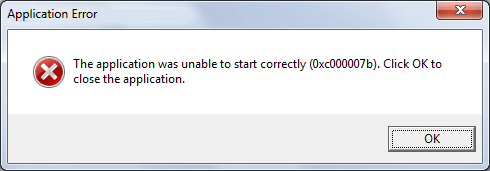
Fix 1: Kör i kompatibilitetsläge
Innan du går över till de små tekniska korrigeringarna föreslår vi att du börjar med några av de grundläggande. Till att börja med, försök att köra programmet i ett kompatibilitetsläge. Så här kan det göras:
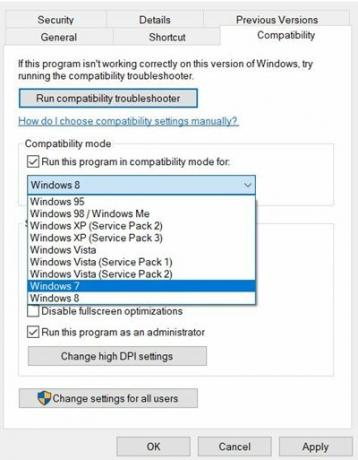
- Högerklicka på det berörda programmets EXE-fil och välj Egenskaper.
- Gå över till Kompatibilitetsavsnittet och markera "Kör det här programmet i kompatibilitetsläge för" och välj någon av de tidigare versionerna av Windows.
- Klicka på Apply följt av OK. Starta nu det drabbade programmet och se om Windows-fel 0xc00007b har åtgärdats eller inte.
Fix 2: Kör som administratör
Några gånger kan det här problemet också bero på det faktum att programmet inte kan få den nödvändiga administrativa myndigheten. Därför föreslår vi att du startar appen som administratör. Följ stegen nedan för att göra det:
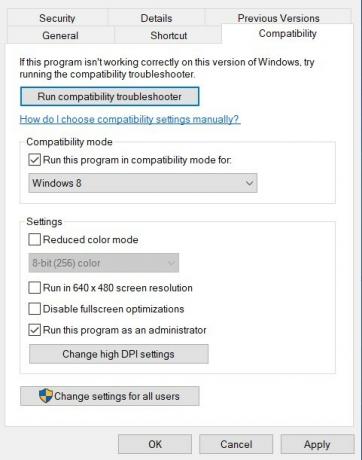
- Högerklicka på EXE-filen för det berörda programmet.
- Välj Egenskaper följt av Kompatibilitet.
- Välj nu Kör det här programmet som administratör. Klicka på Apply> OK.
- Starta appen och se om problemet med Windows Error 0xc00007b kvarstår eller inte.
Fix 3: Installera om appen
Det kan vara så att en eller två viktiga filer kan ha utelämnats medan applikationen installerades. Eller så kan installationspaketet vara förstört i första hand. Som ett resultat kommer du säkert att möta detta fel. För att åtgärda detta tar du först och främst bort den installerade programvaran från din dator och installerar sedan om den från den aktuella webbplatsen.

När det gäller den tidigare bör du gå till Kontrollpanelen> Lägg till eller ta bort program> Välj önskat program> Avinstallera och vänta tills processen är klar. När det är klart installerar du om det från den officiella källan och du borde ha fixat Windows-fel 0xc00007b. Om inte, se nästa tips som delas nedan.
Fix 4: Se till att .NET Framework är aktiverat
Vissa användare har också uppnått framgång genom att aktivera .NET-ramverket. Även om det redan är aktiverat som standard för de flesta användare kan ibland ett problem eller två inaktivera det. Det bästa sättet är att kolla in det direkt.
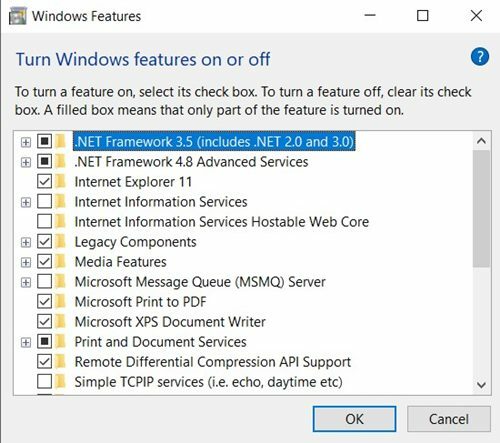
- För det startar du Start-menyn och söker efter Kontrollpanelen.
- Gå över till avsnittet Program och funktioner och klicka på Aktivera eller inaktivera Windows-funktioner från menyraden till vänster.
- Se till att .NET Framework 3.5 (inkluderar .NET 2.0 och 3.0) är valt. Om inte gör det direkt och klicka sedan på OK.
- Starta om datorn och se om det fixar Windows-fel 0xc00007b-felet eller inte.
Fix 5: Uppdatera DLL
En äldre version av xinput1_3.dll kan också resultera i ovannämnda fel. Filen finns i C-enheten och om den blir skadad på grund av någon annan applikation eller har skrivits över med en äldre version är felet överhängande. Därför rekommenderar vi att du uppdaterar den till den senaste versionen enligt nedanstående steg:
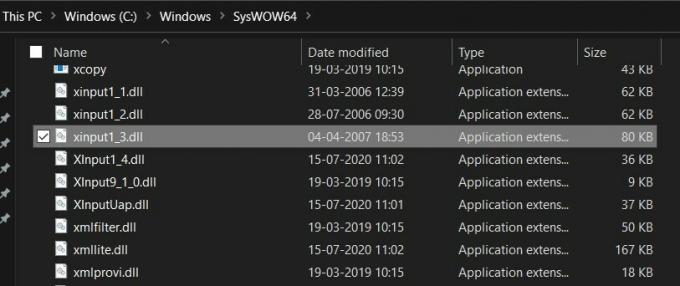
- Ladda ner den senaste versionen av xinput1_3.dll. Du kan Google samma och lätt kan få tag på det.
- Kopiera den och placera den i C: \ Windows \ SysWOW64. Filen med samma namn (om än en annan version) kommer redan att presenteras där, den kommer att be om ersättningen, klicka på OK.
- När det är klart, starta om datorn och se om Windows-fel 0xc00007b-felet har åtgärdats eller inte.
Fix 6: Uppdatera Direct X
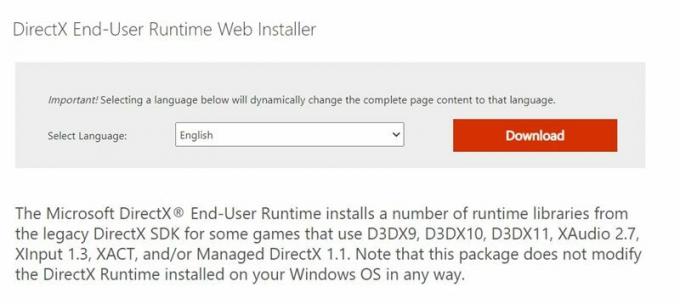
För att inte nämna, men en äldre version av Direct X kan vara källan till en hel del problem, inklusive den som vi fokuserar på i den här guiden. Så den enda vägen framåt är att uppdatera den till den senaste versionen. För att göra det, gå över till Microsoft Direct X-webbplats, ladda ner den senaste versionen och följ instruktionerna på skärmen för att slutföra installationen. När det är klart, starta om datorn och se om problemet kvarstår eller inte.
Fix 7: Installera om Microsoft Visual C ++ Redistributable
Du kan också försöka installera om Microsoft Visual C ++ Redistributable. I likhet med orsaken som nämnts ovan kanske nedladdningen kanske har skadats eller att installationen inte lyckas. Och om det till och med finns en enda fil med en liten fråga, kommer problemen in. Följ stegen nedan för att installera om programvaran på din dator:
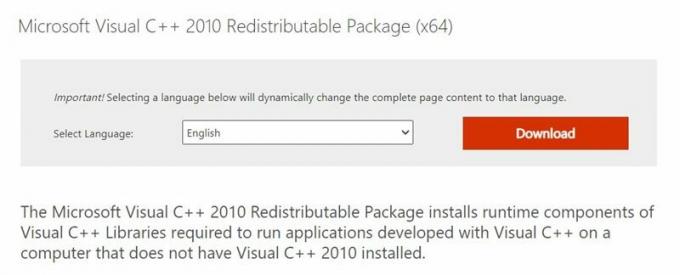
- Klicka på Start-menyn och sök efter Kontrollpanelen.
- Gå sedan till Program> Program och funktioner> Avinstallera ett program.
- Välj Microsoft Visual C ++ Redistributable - x86 eller x64 (baserat på 32 eller 64-bitars arkitektur) och klicka på Avinstallera.
- När det är klart, ladda ner och installera Microsoft Visual C ++ Omfördelningsbar - x86 eller den Microsoft Visual C ++ Omfördelningsbar - x64 motsvarar din processor 32 eller 64-bitars.
- Gå igenom instruktionerna på skärmen och slutför installationen. Ge sedan din dator en omstart och se om Windows-fel 0xc00007b-felet har åtgärdats eller inte.
Fix 8: Kör CHKDSK Command
Kommandot Kontrollera disk kan visa sig vara användbart för att hitta fel och problem relaterade till din hårddisk och sedan fixa dem. Så här gör du:
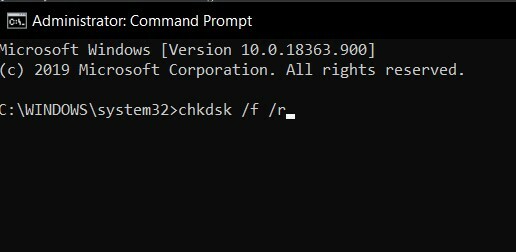
- Starta kommandotolken från Start-menyn som administratör.
- Skriv in kommandot nedan och tryck Enter:
chkdsk / f / r
- Nästa popup kommer att fråga om du vill planera om genomsökningen för nästa omstart. Skriv Y om du vill svara jakande och tryck Enter.
- Ge din dator en omstart så börjar processen. Det tar lite tid, under vilken du kan gå igenom vår guide för att aktivera funktionen för exploateringsskydd i Windows 10.
- Hur som helst, när processen är klar, kontrollera om Windows-fel 0xc00007b har åtgärdats eller inte.
Fix 9: Uppdatera Windows
Om du använder en äldre version av Windows kan det stava några problem för dig. Microsoft släpper nya uppdateringar som korrigerar buggarna och ger stabilitet. Så här uppdaterar du din Windows-dator till den senaste versionen:
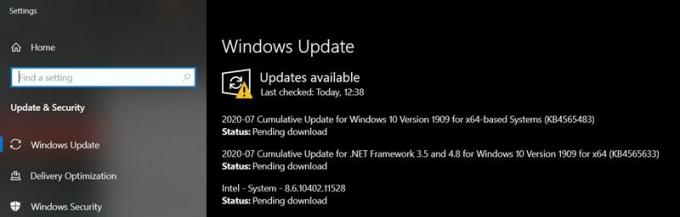
- Klicka på Start-menyn och sök efter Windows Update.
- Välj Sök efter uppdatering i menyn.
- Om det finns någon väntande uppdatering rekommenderar vi att du laddar ner och installerar dem direkt.
- När det är klart, starta om datorn och se om Windows-fel 0xc00007b har åtgärdats eller inte.
Fix 10: VLC-relaterat fel
Ibland möter denna fråga användarna av den populära VLC Media Player. Anledningen beror på en gammal, föråldrad eller korrupt libvlc.dll-fil. Så det rekommenderas att uppdatera den filen till den senaste versionen enligt nedanstående steg:
- Ladda ner den senaste versionen av filen libvlc.dll.
- Kopiera den med hjälp av och gå över till C: \ Windows \ System32.
- Klistra in filen på den platsen, om den ber att ersätta den befintliga, svara jakande.
- När ersättningen är klar startar du om datorn och nu borde felet ha åtgärdats.
Så det här var allt från den här guiden om hur du åtgärdar Windows-fel 0xc00007b. Vi har delat cirka 10 olika typer av metoder för att åtgärda nämnda fel. Låt oss veta i kommentarerna vilken metod som gjorde jobbet för dig. Avrundning, här är några Tips och tricks för iPhone, PC-tips och tricksoch Android Tips och trick att du också ska kolla in.
En techno freak som älskar nya prylar och alltid vill veta om de senaste spelen och allt som händer i och runt teknikvärlden. Han har ett stort intresse för Android och streaming-enheter.



